
INNHOLD
- 1 Kan en bærbar datamaskin kobles til en TV, og hvorfor er denne funksjonen nødvendig?
- 2 Hvilke innstillinger som må angis avhengig av PC -operativsystemet
- 3 Varianter av videoutgangskontakter
- 4 Hvordan koble en bærbar datamaskin til en TV
- 5 Hvordan koble en bærbar datamaskin til en gammel TV
Kan en bærbar datamaskin kobles til en TV, og hvorfor er denne funksjonen nødvendig?
Alle elektroniske enheter for underholdning og informasjon kan kombineres til et enkelt system, som vil utvide dem funksjonalitet, og kan også forbedre de tekniske egenskapene til avspilling av video- og lydfiler som ligger både på en PC og i nettverket Internett.
Ved å koble til disse to elektroniske enhetene kan du:
- Forbedre filmvisning, samt underholdnings- og populærvitenskapelige programmer som ligger på Internett eller i minnet til en bærbar datamaskin, på en TV -skjerm, tk. mindre bærbar skjerm og mindre oppløsning.
- Ta med dataspill til TV -skjermen, bildekvaliteten er mye bedre enn når du bruker en bærbar skjerm.
Hvordan koble en bærbar datamaskin til en TV, og hvilke innstillinger som må gjøres - dette er spørsmålene som oppstår før brukeren hvis han vil kombinere disse enhetene til et enkelt nettverk.
 Hvordan koble en skriver til en bærbar datamaskin: en analyse av populære metoder på forskjellige operativsystemer.I en spesiell publikasjon av vår portal vil vi fortelle deg i detalj hvordan du kan koble en skriver til en bærbar datamaskin, vi vil analysere de enkleste og mest forståelige metodene, forskjellen i tilkobling i forskjellige operativsystemer.
Hvordan koble en skriver til en bærbar datamaskin: en analyse av populære metoder på forskjellige operativsystemer.I en spesiell publikasjon av vår portal vil vi fortelle deg i detalj hvordan du kan koble en skriver til en bærbar datamaskin, vi vil analysere de enkleste og mest forståelige metodene, forskjellen i tilkobling i forskjellige operativsystemer.
Hvilke innstillinger som må angis avhengig av PC -operativsystemet
Et operativsystem er et sett med sammenkoblede programmer som sikrer driften av en bærbar datamaskin, datamaskin eller annen elektronisk gadget.
Det er tre hovedoperativsystemer på grunnlag av hvilke datateknologi fungerer:
- Windows - utviklet av Microsoft (USA);
- Mac os x - utviklet av Apple (USA);
- Linux - utviklet av The Linux Foundation (USA).
Windows PC -innstillinger
Den bærbare datamaskinen er konfigurert i følgende rekkefølge:
- Gjennom kontrollpanelet ("Start") og "Innstillinger" må du gå til "Display" -delen (for Windows 10 - gjennom "Settings" og "Settings" Windows til "Display" -delen).
- Alle tilgjengelige skjermer åpnes i skjermvinduet, inkludert den tilkoblede TV -en, som skal velges.
- For Windows 10 - du må bruke "Detect" -funksjonen, hvoretter den bærbare datamaskinen vil vise tilgjengelige skjermer på skjermen og velge den tilkoblede TV -en.
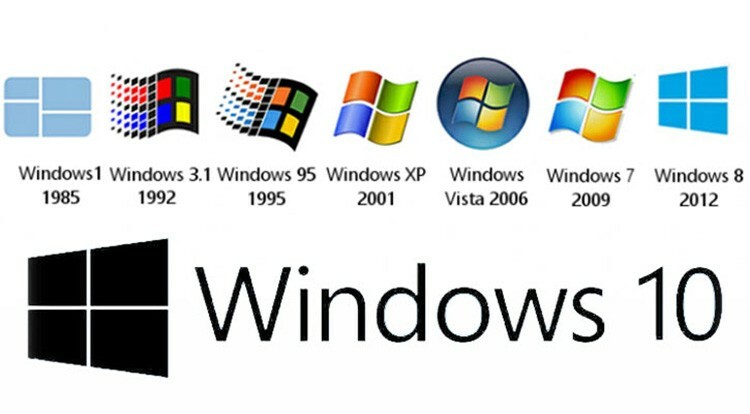
- For å deaktivere visningen av bildet på den bærbare datamaskinens skjerm, må du trykke på tastekombinasjonen Windows + P, og deretter angi plasseringen av visningen av bildet.
Mac OS X PC -innstillinger
Apple -datamaskiner kan fungere i tre bruksmåter når de er sammenkoblet med en ekstern skjerm (skjerm).
Utvidet skrivebordsmodus
For å konfigurere PC -en i denne modusen, må du:
- koble til en TV;
- Velg "Location" i PC -menyen ("Systeminnstillinger") i "Monitorer" -delen.
VIKTIG!
Avmerkingsboksen "Aktiver videospeiling for skjermer" må være avmerket.
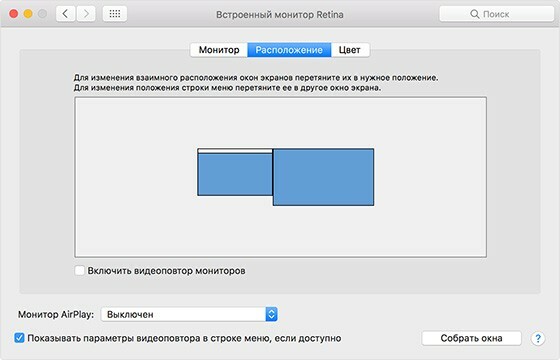
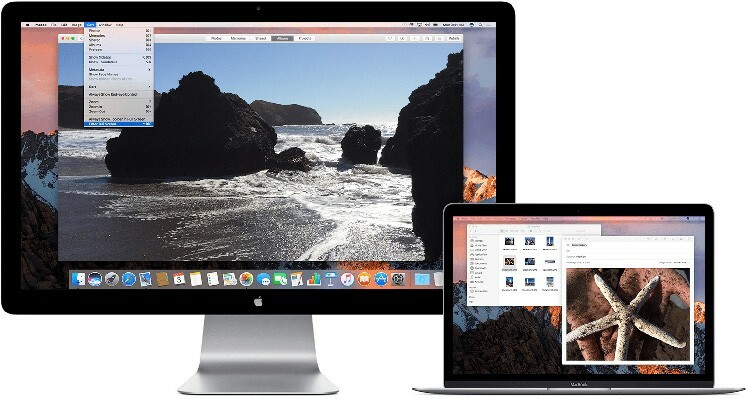
Det særegne ved denne modusen er: visning av menylinjen på begge skjermene, arbeid på fullskjermsprogrammer, og Dock kan plasseres hvor som helst på skjermen.
I denne modusen ser det ut til at skjermene utfyller hverandre.
Video Replay Mode
Innstillingen av denne modusen utføres på samme måte som for "Utvidet arbeid tabell ", med den eneste forskjellen som" Aktiver videoavspilling skjermer ".
I driftsmodusen "Video replay" viser TV -skjermen det samme bildet som på den bærbare datamaskinens skjerm.
Lukket visningsmodus
Denne modusen utføres når den bærbare datamaskinen er lukket og TV -en som er koblet til den er slått på. Innstilling av bildemodus utføres som i videoavspillingsmodus.
Linux PC -innstillinger
Oppsett av skjermer i Linux ligner på innstilling i Windows, det utføres i følgende rekkefølge:
- i "System" -menyen, åpne "Alternativer" og deretter "Skjerm" (System | Preferanser | Display);
- ved å klikke på "Detect Monitors" -indeksen, instruer du operativsystemet i å finne alle tilkoblede enheter.

GODT Å VITE!
Alle tilgjengelige skjermer kan vises på oppgavelinjen, noe som gjør det lettere å jobbe med dem.
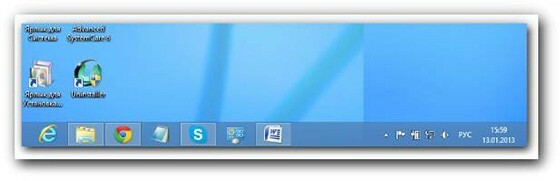
Varianter av videoutgangskontakter
For å koble en bærbar datamaskin til en TV, er det forskjellige typer kontakter som bestemmer egenskapene til video- og lydsignaler overført til en ekstern elektronisk enhet, samt typen brukt kabel.
HDMI -kontakt
HDMI -kontakter er beregnet for tilkobling av en digital bildekabel av høy kvalitet, de kommer i tre standardstørrelser: vanlig, mini og mikro (type A, C, D) og fem modifikasjoner etter tallet kontakter:
- Skriv "A" - for 19 kontakter.
- Skriv "B" - for 29 kontakter.
- Skriv "C" - 19 kontakter (mini).
- Skriv "D" - 19 kontakter (mikro).
- Skriv "E" - for 19 kontakter.
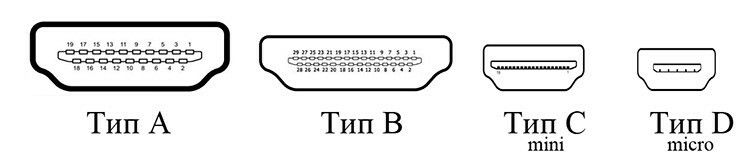
PCer og TV -er med de siste modifikasjonene er utstyrt med en eller annen standardstørrelse på HDMI -kontakter.
DVI -kontakt
DVI -kontakter brukes til å overføre videosignaler i forskjellige termer, som bestemmer deres typer:
- DVI-D-type - kun for digitalt signal.
- DVI-A type - bare for analogt signal.
- DVI-I type - kan brukes til både digital og analog signaloverføring.
VIKTIG!
Utformingen og utseendet til forskjellige typer kontakter er identisk, den eneste forskjellen er i koblingsskjemaet for kontaktene inne i grensesnittet.

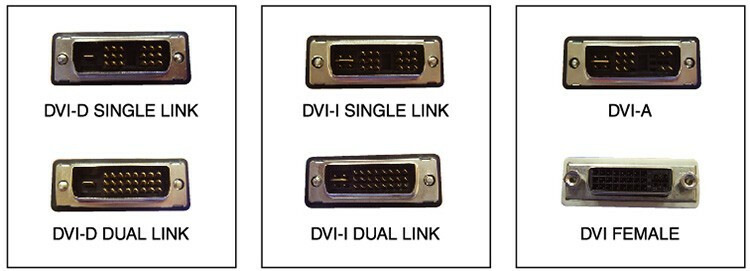
En annen forskjell på denne typen kontakter er dataoverføringsmodus, det er to av dem: enkelt og dobbelt.
I enkeltkoblingsmodus er maksimalt mulig signal 165 MHz, og i dobbeltkoblingsmodus avhenger begrensningene av de tekniske egenskapene til tilkoblingskabelen.
VGA -kontakt
VGA er en kontakt for analog signaloverføring, utstyrt med femten pinner. Det er en foreldet type kontaktforbindelse og blir gradvis erstattet av de ovennevnte typer grensesnitt.

S-video og SCART-kontakter
Mye og lenge brukt typer kontakter, spesielt når en rask tilkobling er nødvendig elektroniske enheter til et enkelt nettverk, forutsatt at det ikke er behov for høy kvalitet på de overførte signal.
SCART (euro -kontakt) - Dette er en 21-pinners tilkobling, installert på husholdningsapparater med gamle modifikasjoner, så vel som i moderne modeller, på grunn av sin allsidighet.
RCA -kontakt, eller "tulipan", er også mye brukt på PCer og husholdningsapparater i budsjettsegmentet.

S-video - denne typen kontakt brukes i videokameraer, personlige datamaskiner og spillkonsoller når de er koblet til fjernsynsmottakere.

Dette er et analogt grensesnitt, tilgjengelig med 4 og 7 pinner, kvaliteten på det overførte signalet er bedre enn RCA -kontakten ("tulipan").
DisplayPort -kontakt
DisplayPort Er et standard grensesnitt for høyhastighets digital video og lydoverføring.
Som utviklet, bør denne typen kontakter erstatte VGA- og DVI -grensesnitt.

Hvordan koble en bærbar datamaskin til en TV
Når de tilgjengelige grensesnittene på TV og PC er visuelt identifisert og studert, oppstår et annet spørsmål, hvordan kan du koble en bærbar datamaskin til en TV - via en tilkoblingskabel eller trådløst?
Svaret på dette spørsmålet er rent individuelt, derfor er tilkoblingsalternativene nedenfor på forskjellige måter.
Hvordan koble den bærbare datamaskinen til TV -en via kabel
Du kan velge hvilken som helst kabel for å koble en bærbar datamaskin til en TV, i henhold til det tekniske egenskaper og plassering av de sammenkoblede enhetene, og på grunnlag av de som er tilgjengelige på utstyret kontakter:
- Slik kobler du til via HDMI.
For å koble en bærbar datamaskin til en TV via en HDMI -kontakt, må du bruke en kabel utstyrt med et slikt grensesnitt.

Dette er den mest populære og enkleste måten å sikre video- og lydavspilling av god kvalitet.
- Slik kobler du til via DVI -kontakt.
Denne kontakten finnes ikke på alle typer forbrukerelektronikk, men hvis en av de sammenkoblede enhetene har slike grensesnitt, kan du velge en tilkoblingskabel, som i den ene enden vil ha en DVI -kontakt, og i den andre - hvilken som helst av ovenfor.

For å sikre normal bruk av en kabel med DVI -kontakter må du kontrollere at portene på kabelen og de tilkoblede enhetene er identiske, ellers mislykkes sammenkoblingen.
- Slik kobler du til via VGA -kontakt.
Denne kontakten er ganske utbredt, så det vil ikke være vanskelig å koble en bærbar datamaskin til en TV ved hjelp av den.
Til dette brukes en spesiell kabel, som kan utstyres med adaptere for andre typer kontakter, noe som forenkler tilkoblingsprosessen sterkt.

Behovet for en adapter reguleres av det faktum at denne typen grensesnitt sjelden er installert på moderne teknologi. På modeller utgitt før 2010 ble det alltid installert VGA -kontakter.
- Slik kobler du til via S-video eller SCART.
For tilkobling med S-video- eller SCART-kontakter er det også spesielle kabler utstyrt med samme grensesnitt i begge ender og forskjellige typer adaptere.
S-video- og SCART-porter er sjelden installert på en PC, så kabler med adaptere brukes vanligvis.
- Hvordan koble en bærbar datamaskin til en TV via USB.
Det er ikke mulig å koble en bærbar datamaskin til en TV via USB direkte.
For denne typen tilkobling trenger du en adapter som har USB- og HDMI -porter i designet.
I tillegg er det nødvendig å installere spesiell programvare installert på en bærbar datamaskin, som disse grensesnittene blir synkronisert gjennom.

- Slik kobler du til via DisplayPort.
Denne typen tilkobling bruker tilkoblingskabler med DisplayPort i begge ender.
Hvordan koble en bærbar datamaskin til en TV trådløst
Trådløs tilkobling av en bærbar datamaskin til en TV kan gjøres på flere måter: via Wi-Fi, LG Smart Sharе, Samsung Smart TV og Intel WiDi.
Hvordan koble en bærbar datamaskin til en TV via Wi-Fi.
Moderne TV-modeller er som regel utstyrt med en innebygd Wi-Fi-modul, som lar dem pares med en bærbar datamaskin uten kabel og ruter.
Innstillingen gjøres som følger:
- et Wi-Fi-tilgangspunkt er konfigurert på den bærbare datamaskinen, som du kanskje må laste ned et spesielt program for;
- et lokalt nettverk opprettes, passordet for tilgang til det er angitt;
- i TV -innstillingene i "Nettverk" -delen, er underseksjonen "Nettverksinnstillinger" valgt, hvoretter tilkoblingstypen bestemmes - trådløs (Wi -Fi);
- etter å ha søkt etter tilgjengelige nettverk, velges det lokale nettverket fra den bærbare datamaskinen, ved hjelp av et passord, skriver du inn det;
- enheter er paret - nettverket fungerer.
LG Smart Share Er et LG -produkt (program) som lar en PC gi tilgang til filer som er lagret på den fra en TV -mottaker.
Samsung Smart TV - har mye funksjonalitet, inkludert trådløs tilkobling, gjør det mulig å kombinere forskjellige elektroniske enheter til ett lokalt nettverk (datamaskin, bærbar PC, smarttelefon etc.).
Intel WiDi - moderne teknologi som tillater overføring av informasjon fra en mobil elektronisk enhet (bærbar PC, nettbrett, smarttelefon, etc.) til en fjernsynsmottaker.
Teknologien er et Intel-produkt og bruker en trådløs Wi-Fi-tilkobling i driften.
Hvordan koble en bærbar datamaskin til en gammel TV
Hva må gjøres for å koble en bærbar datamaskin til en moderne TV ble diskutert ovenfor, men hvordan koble en bærbar datamaskin til en enkel, gammel TV?
I dette tilfellet snakker vi selvfølgelig ikke om trådløs sammenkobling, dette kan bare gjøres ved hjelp av en tilkoblingskabel.
Kontaktene på kabelen må velges i samsvar med de som er tilgjengelige på TV -en og den bærbare datamaskinen. Hvis det ikke finnes en kabel med de nødvendige grensesnittene, bør du velge en adapter og en adapter som lar deg lage den nødvendige tilkoblingen.


